サイトにFaviconをインストールするには?
Faviconは、「選択されたアイコン」の省略形です(in英語からの翻訳)。この名前はInternet Explorerのブックマークのリストから来ています。これは「お気に入り」/「お気に入りリスト」と呼ばれます。エクスプローラタブ(バージョン5以上)にサイトを追加すると、サーバーにfavicon.icoファイルがあるかどうかが尋ねられます。そのようなファイルが存在する場合は、ブックマークの横にテキストで表示されるアイコンを提供するために使用されます。
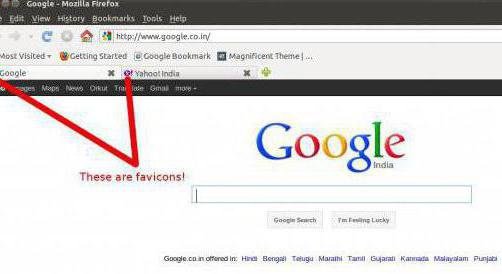
他のブラウザ(例えば、Mozilla)にもFaviconのサポート検索するプログラムによっては、このアイコンはブックマークのリストだけでなく、実際には表示されないこともあります。ブラウザタブのアドレスバーまたはタイトルバーに表示されます。
ブラウザタブのアイコン
ほとんどのユーザーは、通常、ブラウザウィンドウに開いているタブがたくさんあります。タブの数が増えると、サイトの名前が非表示になります。 Faviconは、ユーザーがリンクを特定し、開くタブにすばやく切り替えることができます。

さらに、ユーザーが追加したい場合あなたのモバイルデバイス上のデスクトップ上のあなたのお気に入りのサイト、アイコンも使用されます。したがって、Faviconをインストールする前に、常に画像の選択を決定する必要があります。このようなサイトアイコンは、タブレットまたはスマートフォンのデスクトップにアプリケーションアイコンとして表示されます。
ファビコンを作るには?
ファビコンを作成する。icoの場合は、16x16 PNGファイルを保存し、png2icoのリソースアイコンに変換するだけです。あなたの裁量で、別のイメージを同じアイコンに追加して、代替のソリューションを提供することができます。ほとんどのブラウザーでは、このイメージには16×16形式しか使用されませんが、異なる状況(たとえば、アドレスバーからデスクトップにURLをドラッグする場合)では、大きなアイコンを図に表示できます。リソースアイコンに16x16イメージのみが含まれている場合は、目的のサイズにスケーリングされるため、技術的には代替ソリューションを追加する必要はありません。ただし、画質を向上させることができます。サイトにfaviconをインストールする前に、写真のサイズがどのように異なっているかを確認してください。

遅いユーザーの場合インターネット接続ファビコンは、ページの読み込み時間を数秒増加させる可能性があります。これは、画像ファイルが大きすぎる場合に可能です。過度にしないでください。別の形式を追加すると、アイコンが大きい状況でも画像が見栄えがよくなります。より多くのオプションを使用することは、サイト開発者の要請でのみ実行されるボーナスです。色の数を16に保ち、png2ico(または黒と白のアイコン)で16色のアイコンを作成してください。これにより、より高速に読み込まれる小さなファイルが保存されます。
ファビコンに追加する画像を作成するとき。icoは、アイコンを別の背景色で表示できることを忘れないでください。このため、堅実な背景ではなく、透明度を使用する方がよいでしょう。どのように背景と調和するように最も有能にfaviconを設定する方法について慎重に考える。パーセントで測定される中間値を設定できることに注目してください。専門家は、理想は、背景の透明度の約30〜40%を含む設定であると言います。

あなたはブランドロゴを使用することができますが、リソースのテーマシンボルやお気に入りの画像を使用して個々のウェブサイトのアイコンを作成します。 faviconの推奨サイズは、少なくとも512ピクセル幅以上です。画像は正方形でなければなりませんが、大きな長方形の画像を使用することができます。多くのエンジンでは、画像を追加するときに画像を切り抜くことができます(SMFに大きな画像としてfaviconをインストールする方法については心配しないでください)。
Photoshopを使用してアイコンを作成する
専門家はプログラムの使用を推奨しますAdobe PhotoshopやGIMPなどの画像編集用です。これにより、正確に512×512ピクセルのサイトアイコンが作成されます。したがって、イメージの正確な比率を保存したり、透明なイメージを使用したり、選択した背景を塗りつぶしたりすることができます。この画像は、PNG形式、JPEG形式、GIF形式のいずれかです。その後、サイトにfaviconをインストールする方法を決定する必要があります。

なぜ私はサイトに追加する必要がありますか?
すでに述べたように、ファビコンアイコンはブラウザのサイト名の横に表示される小さなアイコン。これは、ユーザーがリンクを識別するのに役立ち、より頻繁にあなたのサイトへの訪問者は、この小さな画像をすぐに識別します。これにより、ブランド認知度が高まり、視聴者間の信頼関係が構築されます。従って、faviconはあなたのサイトの「同一性」を決定します。さらに、サイトのユーザビリティとユーザーエクスペリエンスも向上します。
faviconをhtmlサイトにインストールするにはどうすればいいですか?
新しいfaviconをWebページに追加するには、Webページと同じフォルダのサーバーにインストールする必要があります(たとえば、www.example.com/foo/index.htmlの場合はwww.example.com/foo/favicon.ico)。これは、まずすべてのブラウザがダウンロードを検索するデータです。彼がアイコンを見つけられなかった場合、彼はサーバーのトップレベルディレクトリ(サーバー上のwww.example.comのwww.example.com/favicon.ico)をチェックします。このため、そこにインストールすると、ドメインのすべてのページに対してデフォルトのアイコンを表示できます。ブラウザと設定によっては、上記のいずれかの場所にあり、ウェブページに表示されていても、ファビコンが常に表示されるとは限りません。

ページコードにfaviconの存在を登録するには、<Head>セクションに次の2行を追加します:
<link rel = "icon" href = "favicon.ico" type = "image / x-icon">
<link rel = "ショートカットアイコン" href = "favicon.ico" typ e = "image / x-icon">
wordpress blogにfaviconを追加する方法
あなたが "直接"にfaviconをインストールする方法を知りたい場合は、何も複雑ではありません。インターフェイスには対応するメニュー項目があり、画像を選択してアップロードできます。
WordPressでfaviconを追加する方法
WordPress 4.3からは、管理領域からサイトにfaviconを追加することができます。 「表示」/「設定」に移動し、「サイト」タブを選択するだけです。
カスタマイザのサイトIDセクションリソースと説明の名前を変更できます。メニューを終了する前に、実際にヘッダーに新しいデータを表示するかどうかの質問が必ず表示されます。また、バッジをサイトにアップロードすることもできます。 「ファイルを選択」ボタンをクリックし、ファビコンとして使用したい画像をアップロードするだけです。

ブログにfaviconを追加する
ファビコンのインストール方法、このように見える。アップロードした画像が推奨サイズを超える場合、WordPressで画像を切り抜くことができます。推奨設定と一致する場合は、変更を保存するだけです。 Joomlaサイトにfaviconをインストールする方法については、同じように見えることに注意してください。
その後、サイトを表示すると、favicon in action。モバイルデバイスからサイトにアクセスし、ブラウザメニューで[フルバージョンをダウンロード]を選択することもできます。このアイコンは、フルデスクトップコンピュータのように表示されます。
古いバージョンのWordPressにfaviconをインストールするにはどうすればいいですか(4.2以下)
faviconをFTP経由でサイトのルートディレクトリにアップロードします。その後、このコードを目的のトピックのheader.phpファイルに貼り付けるだけです。
<link rel = "icon" href = "http://www.example。com / favicon.png" type = "image / x-icon">
<link rel = "shortcut icon" href = "http://www.example。com / favicon.png" type = "image / x-icon">
wpbeginnerを置き換えます。あなたのサイトのURLにcomとすべてが完了します。ブログにheader.phpファイルがない場合や見つからない場合は、特別なプラグインを使用してください。サイトの設定でインストールして有効にします。プラグインを有効にした後、「設定」に移動し、「ヘッダーとフッターを挿入する」項目を探し、上記ヘッダーセクションの「コードを挿入」タブに移動して設定を保存します。
あなたが仕事の複雑さに対処したくなければFTPを使用することができますが、faviconのインストール方法にはまだ興味があります。また、すべての段階でアイコンのロードを規制する特別なプラグインを使用することもできます。このようなエンジンへの追加は、WordPressだけでなく、Joomlaを含む他の一般的なシステムでも利用可能です。






